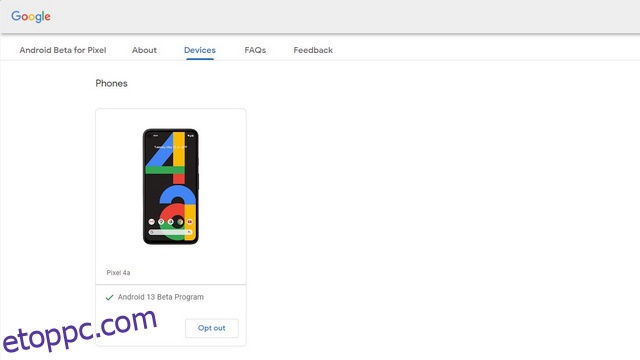Az Android 13 két fejlesztői előnézetének kiadása után a Google a Google I/O 2022 előtt kiadja az első Android 13 bétaverziót a jogosult Pixel telefonok számára. Ha rendelkezik támogatott Pixel telefonnal, kipróbálhatja a közelgő Android 13 bétaverzióját. csatorna most. Ebben a cikkben részletezzük az Android 13 első bétaverziójának Pixel telefonjára történő telepítésének lépéseit.
Tartalomjegyzék
Az Android 13 Beta (2022) telepítése
Android 13 használható Pixel telefonok
A következő Pixel telefonok közvetlenül a Google-tól kapják meg az Android 13 frissítést. Ezúttal a Google megszünteti a Pixel 3a és 3a XL támogatását. Tekintse meg alább a támogatott Android 13 Pixel eszközök teljes listáját:
- Google Pixel 4
- Google Pixel 4 XL
- Pixel 4a
- Google Pixel 4a (5G)
- Google Pixel 5
- Pixel 5a (5G)
- Google Pixel 6
- Google Pixel 6 Pro
- Pixel 6a (valószínűleg Android 13-mal indul)
Telepítse az Android 13 bétaverzióját az Android Beta program segítségével
Az Android 13 fejlesztői előzetes verziójával ellentétben a Google hivatalos OTA programot kínál a béta kiadásokhoz. Így feliratkozhat a bétaprogramba, és azonnal megkaphatja az új béta frissítéseket, amint azok megjelennek. Kövesse az alábbi lépéseket az Android 13 Beta OTA programba való regisztrációhoz.
1. Látogassa meg a Google Android 13 Beta program webhelyét, és jelentkezzen be Google-fiókjával. Az „Eszközök” részben most megjelenik az összes jogosult eszköz listája. Kattintson az eszköz neve alatt található „Feliratkozás” gombra, hogy regisztráljon az Android 13 béta OTA frissítésére. Később ezen az oldalon is leiratkozhat a bétaprogramról.
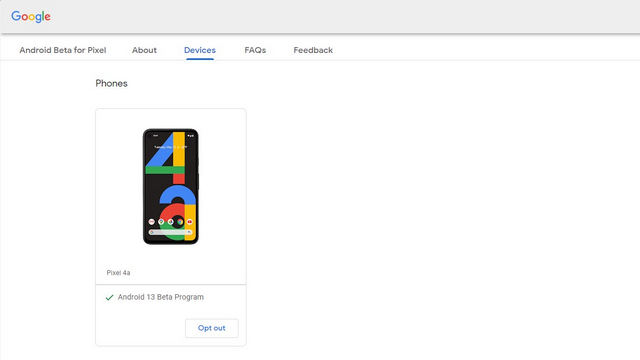
2. A bétaprogramba való regisztráció után várjon néhány percet, amíg az OTA eléri Pixel telefonját. Manuálisan ellenőrizheti a frissítéseket a Beállítások -> Rendszer -> Rendszerfrissítés menüpontban.
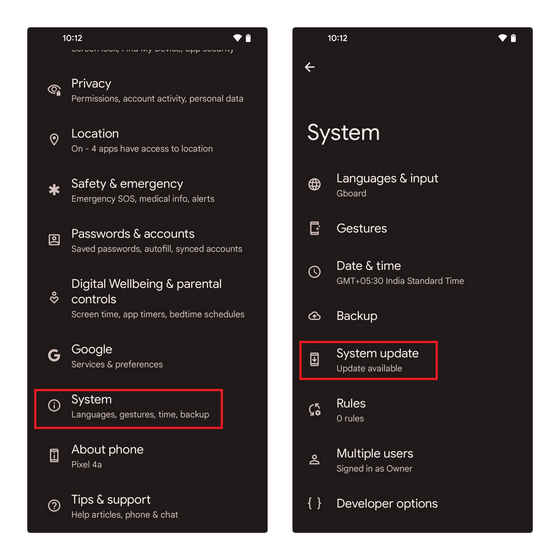
3. A frissítés megérkezése után töltse le, és várja meg, amíg a telepítési folyamat befejeződik. Indítsa újra a telefont a frissítés után, hogy elkezdhesse használni az Android 13 bétaverzióját Pixel telefonján.
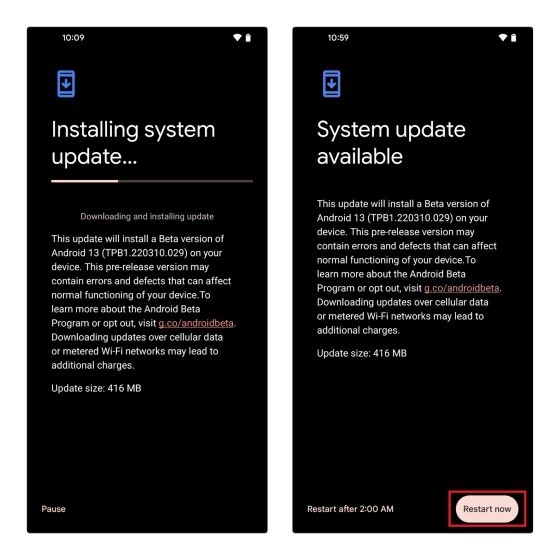
Sideload Android 13 Beta OTA Image
Ha inkább manuálisan telepíti az OTA-képet ahelyett, hogy regisztrálna a hivatalos OTA-ra, ezt is megteheti. Érdemes kiemelni, hogy az OTA-kép oldalbetöltése nem törli a telefont. Ezenkívül nem kell feloldania a rendszerbetöltőt az OTA-kép telepítéséhez, így ez kényelmes módja az Android 13 béta telepítésének.
Előfeltételként győződjön meg arról, hogy telepítette az ADB-t a számítógépére, és engedélyezte az USB hibakeresést a telefonján a Beállítások -> Fejlesztői beállítások -> USB hibakeresés engedélyezése menüpontban. Ha nem látja a Fejlesztői beállításokat, érintse meg a Beállítások -> A telefon névjegye -> Build number hétszer az engedélyezéséhez. Ha ez nincs útban, kövesse az alábbi lépéseket az Android 13 béta OTA oldali letöltéséhez:
- Töltse le az Android 13 béta OTA-képet Pixel telefonjára a Google OTA letöltési portáljáról. A letöltött képet abba a mappába kell helyeznie, ahová az ADB-t telepítette a számítógépére. Ezután nyisson meg egy Parancssor ablakot az ADB mappában, és használja a következő parancsot a helyreállítási módba való újraindításhoz:
adb reboot recovery
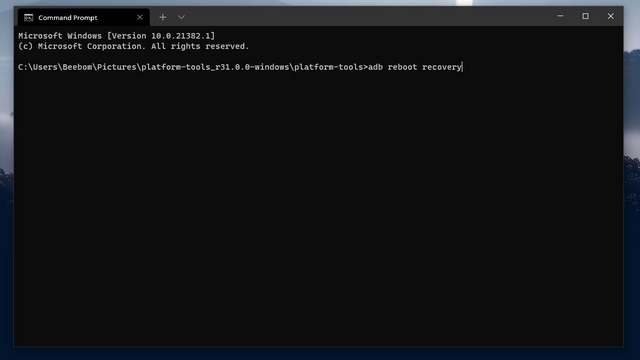
- Ekkor megjelenik a „Nincs parancs” képernyő az Android logóval. Nyomja meg és tartsa lenyomva a bekapcsológombot és a hangerőnövelő gombot egy pillanatig, majd engedje el a Hangerő növelése gombot, majd a Bekapcsológombot, hogy teljesen visszatérjen a helyreállítási módba. Miután a telefon újraindul helyreállítási módba, válassza a „Frissítés alkalmazása az ADB-ből” lehetőséget. A hangerőgombokkal fel és le mozoghat, a bekapcsológombbal pedig a kiválasztáshoz helyreállítási módban.
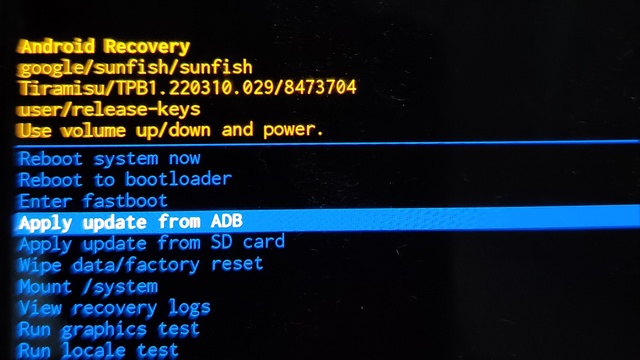
- A telepítési folyamat elindításához használja a következő ADB parancsot a számítógépén. Itt a
a korábban letöltött Android 13 béta OTA-képet jelenti. Az egyszerűség kedvéért átnevezheti a zip fájlt „frissítésre” vagy „Android 13-ra”, bár a fájlnév közvetlen beillesztése is jól működik.
adb sideload <filename>.zip
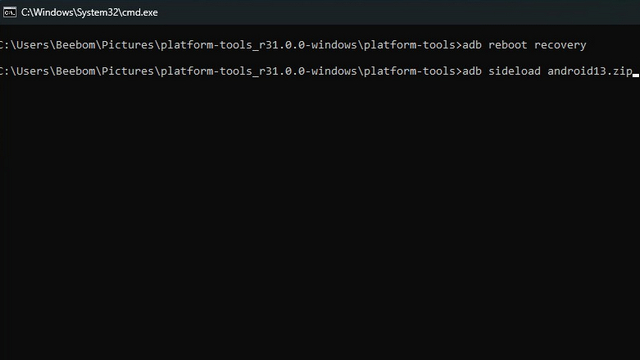
A telepítési folyamat végén válassza a „Rendszer újraindítása most” lehetőséget a Pixel újraindításához. Telefonjának most el kell indulnia az Android 13 bétaverziójára, és ott folytathatja, ahol abbahagyta.
Telepítse az Android 13 Bétát az Android Flash Tool segítségével
Az Android 13 béta telepítésének másik módja az Android Flash Tool. A kezdéshez ellenőrizze, hogy engedélyezte-e az USB-hibakeresést és az OEM-feloldást a telefonján a Beállítások -> Fejlesztői beállítások menüpontban. Ha ez megtörtént, kövesse az alábbi lépéseket:
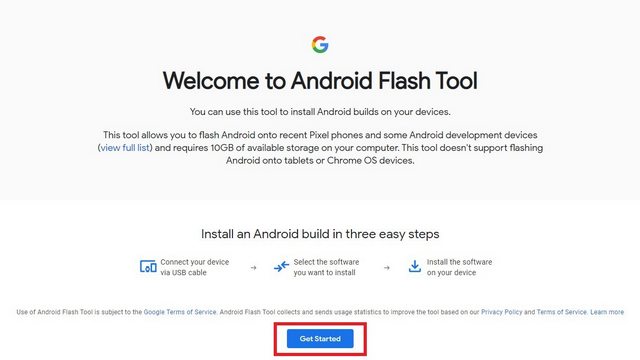
- Ekkor megjelenik egy felugró ablak, amely felszólítja, hogy engedélyezze az ADB-kulcsokhoz való hozzáférést. Kattintson az „ADB-hozzáférés engedélyezése” lehetőségre, és engedélyezze az USB-hibakeresési parancsot Pixel telefonjáról.
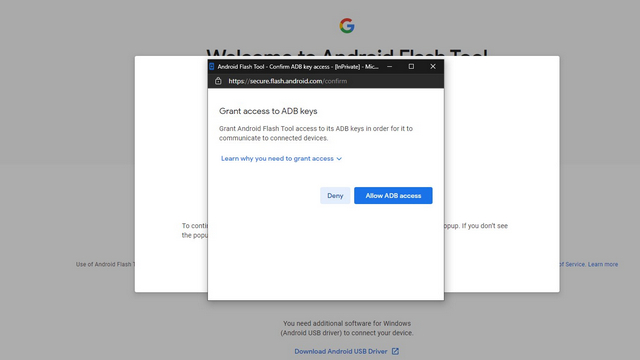
- Kattintson az „Új eszköz hozzáadása” elemre a Pixel telefon és a Flash Tool összekapcsolásához.
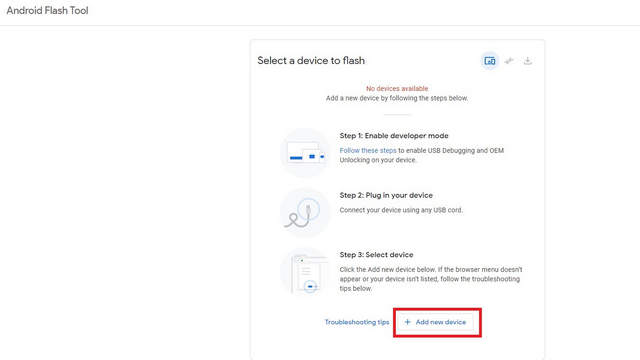
- Ekkor megjelenik egy üzenet a böngésző bal felső sarkában. Válassza ki Pixel telefonját, és kattintson a „Csatlakozás” gombra az eszköz csatlakoztatásához.
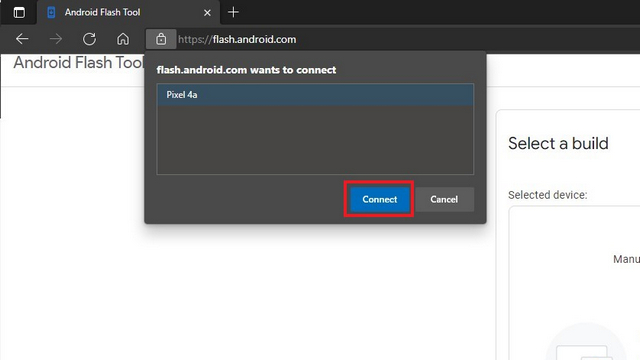
- Válassza ki az „Android 13 Beta 1” verziót cél buildként az elérhető buildek listájából. Bár az alábbi képernyőképen nem jelenik meg az Android 13 Beta 1 verziója, mivel az eszköz már béta 1 verzión van, a Béta 1 listája megjelenik a végén.
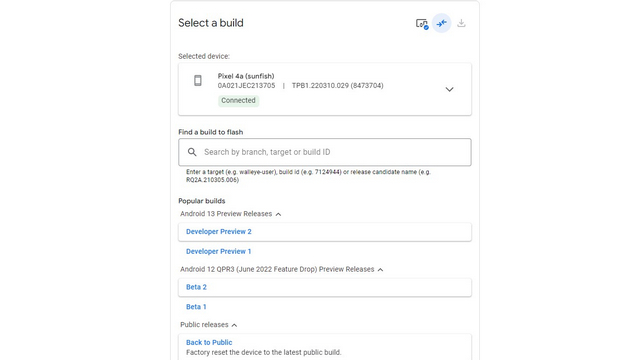
- Alapértelmezés szerint az Android Flash Tool törli a telefont, és újrazárja a rendszerbetöltőt. A buildszám melletti ceruza ikon megérintésével lehetőség nyílik a beállítások módosítására. Végül kattintson az „Install build” gombra a telepítési folyamat elindításához.
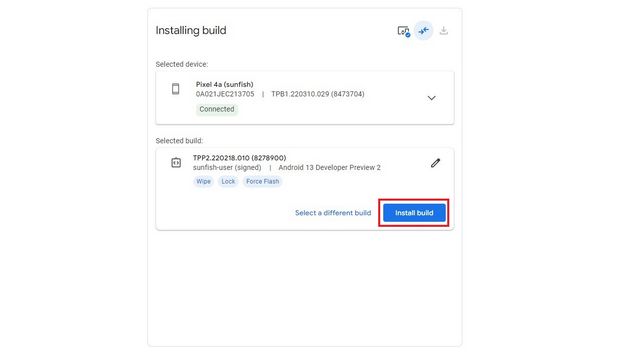
- Ha minden jól megy, a „Telepítés befejeződött. A build telepítése sikeresen megtörtént. Most már biztonságosan húzza ki az eszközt” üzenetet a Flash Tool-ban. Telefonján az Android 13 Béta verziónak kell futnia.
Telepítse az Android 13 Beta Factory Image rendszert
Az Android 13 béta gyári kép használatával történő telepítése is megfontolható. Ez a módszer ideális azok számára, akik feloldatlan rendszerbetöltővel rendelkező Pixel eszközt használnak. Miután meggyőződött arról, hogy engedélyezte az USB-hibakeresést, kövesse az alábbi lépéseket az Android 13 gyári képről történő telepítéséhez:
- Először töltse le a Pixel gyári képét a Google Factory Images letöltési portáljáról. Csomagolja ki a letöltött zip fájlt az ADB telepítési mappájába. A telepítőszkript alapértelmezés szerint törli az adatokat, de választhat az adatok megőrzése mellett. Ehhez szerkessze a flash-all.sh vagy flash-all.bat (Windows) fájlt, és távolítsa el a „-w” jelzőt egy szövegszerkesztővel.
- Nyisson meg egy Parancssor ablakot az ADB telepítési mappájában, és használja a következő parancsot a gyorsindítási módba való újraindításhoz.
adb reboot bootloader
- Kattintson duplán a „flash-all.bat” fájlra, ha Windows rendszert használ, vagy futtassa a „flash-all” parancsot, ha macOS vagy Linux rendszert használ, az Android 13 gyári rendszerképének telepítéséhez. A telepítési folyamat befejezése után telefonja az Android 13 béta verziójába indul.
Mi a legegyszerűbb módja az Android 13 Béta telepítésének?
Az Android 13 béta telepítésének legegyszerűbb módja a Beta OTA program. Regisztráljon a programra, és egy időn belül megkapja a buildet. Ha valaki jól érzi magát az ADB-parancsokkal, akkor az OTA-kép oldalról történő betöltése a következő legjobb módszer. Bár a kezdeti beállítás eltarthat néhány percig, a build telepítése olyan egyszerű, mint egy egyszerű ADB-parancs futtatása.
Aztán ott van a Flash Tool módszer, amely ideális azok számára, akik megbízható internetkapcsolattal rendelkeznek. Mindeközben a gyári képmód azoknak szól, akik már hozzászoktak a készülékeikkel való babráláshoz, és feloldatlan bootloaderrel rendelkeznek. Mindezen módszerek közül kiválaszthatja az Ön számára legmegfelelőbbet.
Telepítse az Android 13 Bétát telefonjára
Ezzel az Android 13 telepítési útmutatójának végére értünk. Ha a telepítés során hibákba vagy akadályokba ütközik, nyugodtan jelezze nekünk a megjegyzésekben, és megpróbálunk segíteni. Ha nem rendelkezik kompatibilis Pixel telefonnal, bátran nézze át Android 13-as lefedettségünket, hogy naprakész legyen a Google által az Android ezen iterációjában tervezett legfontosabb funkciókkal.